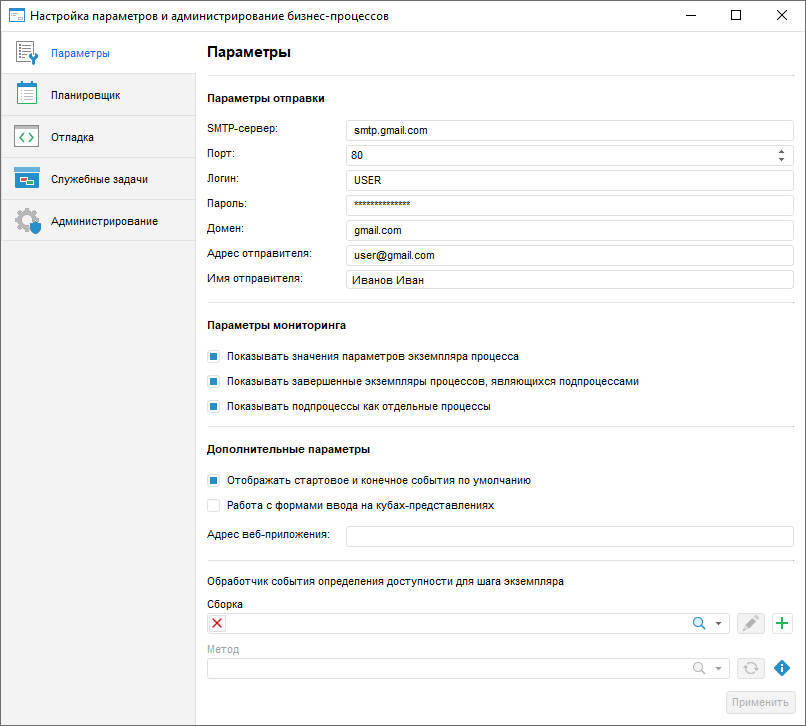
Настройка параметров бизнес-процессов включает параметры отправки e-mail оповещений, параметры мониторинга и дополнительные параметры процессов. Для настройки параметров бизнес-процессов используйте страницу «Параметры».
Для открытия страницы «Параметры»
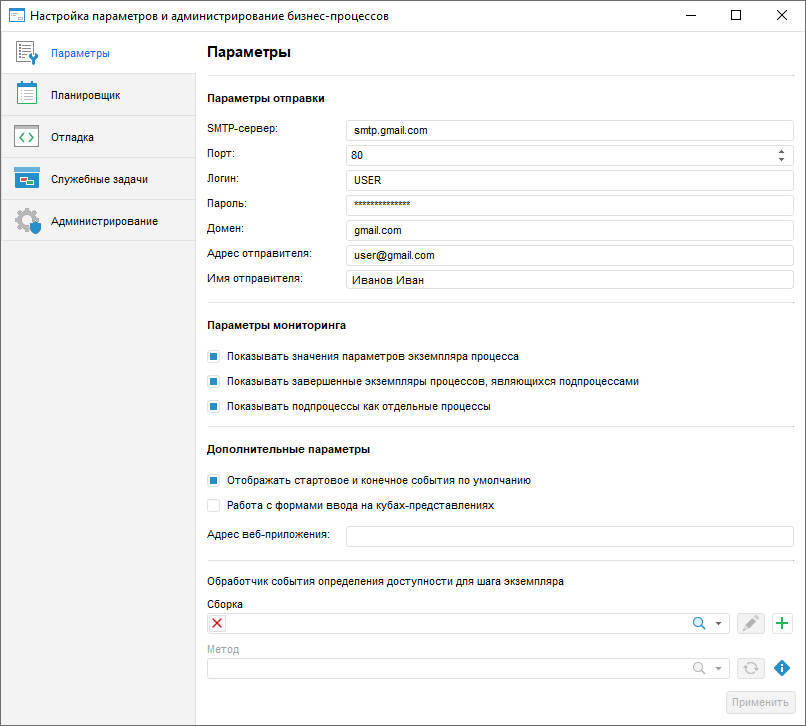
Задайте параметры:
Параметры отправки. Заполните поля для настройки отправки e-mail оповещений:
SMTP-сервер;
Порт;
Логин;
Пароль;
Домен;
Адрес отправителя;
Имя отправителя;
Параметры мониторинга. Установите соответствующие флажки для настройки отображения/скрытия параметров запуска, шагов подпроцессов и выполненных шагов подпроцессов дерева процессов:
Показывать значения параметров экземпляра процесса. По умолчанию флажок установлен, параметры запущенных экземпляров процесса отображаются в дереве процессов. Если флажок снят, то параметры не отображаются;
Показывать завершенные экземпляры процессов, являющихся подпроцессами. По умолчанию флажок установлен, выполненные шаги экземпляров подпроцессов отображаются в дереве процесса. Если флажок снят, то выполненные шаги подпроцессов скрываются до уровня шага с подпроцессом;
Показывать подпроцессы как отдельные процессы. По умолчанию флажок установлен, подпроцессы отображаются в виде отдельных процессов со всеми шагами и возможностью перехода по ним. Если флажок снят, то подпроцессы отображаются без вложенных шагов в дереве процессов;
Примеры отображения параметров мониторинга
Дополнительные параметры. Укажите дополнительные параметры при необходимости:
Отображать стартовое и конечное события по умолчанию. События по умолчанию являются визуальными элементами начала и окончания выполнения процесса. Установите флажок для отображения стартового и конечного событий по умолчанию в окне настройки и мониторинга процесса.
Примеры отображения стартового и конечного событий
Работа с формами ввода на кубах-представлениях. Разберем случай, когда требуется установка флажка. Исходные объекты:
форма ввода с отметкой элементов измерения, основанной на кубах-представлениях, которые созданы на основе стандартных кубов;
объект полномочий, где в качестве источника сегмента данных используются те же стандартные кубы.
Если объект полномочий и форма ввода используются в одном процессе и их отметка элементов измерений совпадает, то установите флажок для отображения шагов запущенного процесса в дереве процессов формы ввода;
Адрес веб-приложения. Укажите адрес веб-приложения, в котором будет осуществляться просмотр объектов по ссылке из e-mail оповещения. Ссылка на объект настраивается в шаге «Отправка e-mail оповещения»;
Обработчик события определения доступности для шага экземпляра. Для обработчика событий задайте:
Модуль. В раскрывающемся списке выберите модуль, написанный на языке Fore. Список содержит все модули в репозитории и папки, в которых есть модули. Доступен поиск по наименованию модуля.
Для редактирования выбранного модуля нажмите
кнопку  .
.
Для создания модуля нажмите кнопку  ;
;
Метод. В раскрывающемся списке выберите метод. Список содержит все методы модуля, соответствующие сигнатуре:
Function <Наименование Fore-метода>(Sender: IBProcessInstance; Args: IBProcessStepOpsCallbackArgs): BProcessStepOperations;
Параметры:
Sender. Экземпляр процесса;
Args. Информация о событии.
Для копирования сигнатуры метода нажмите
кнопку  .
.
После настройки параметров бизнес-процессов нажмите кнопку «Применить».
См. также:
Настройка параметров и администрирование бизнес-процессов | Настройка планировщика бизнес-процессов | Настройка отладки бизнес-процессов | Создание служебных задач для бизнес-процессов | Администрирование бизнес-процессов